Wohin gehen FaceTime-Fotos? So finden Sie Ihre FaceTime-Fotos
Es ist schön und gut, ein Foto zu machen, während Sie FaceTime verwenden, aber Sie müssen wissen, wohin diese Fotos gehen, um sie nach dem Anruf genießen zu können. Die Antwort ist ziemlich einfach: FaceTime-Fotos werden direkt in der Fotos-App auf Ihrem Gerät gespeichert.
Um Ihre FaceTime-Fotos anzuzeigen, öffnen Sie die Fotos-App und gehen Sie unten zur Registerkarte „Bibliothek“. Wählen Sie dann die Ansicht „Alle Fotos“ aus, um sicherzustellen, dass Ihr Gerät sie nicht herausfiltert. Scrollen Sie zu dem Datum und der Uhrzeit, an dem Sie ein Foto aufgenommen haben, um es zu finden.
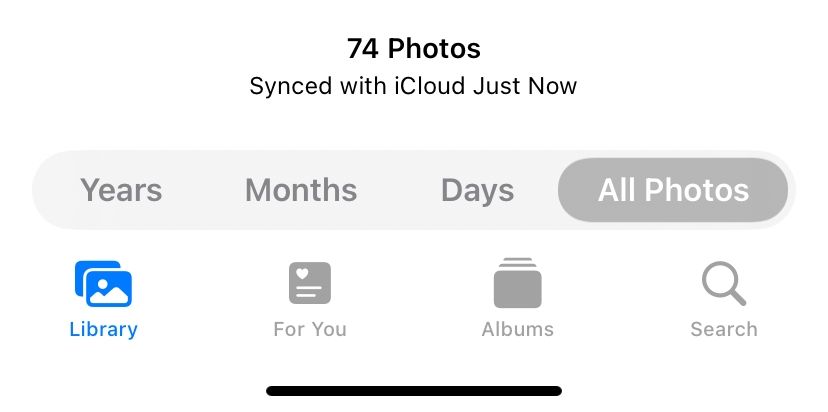
Sie können die Sache vereinfachen, indem Sie nur Ihre Live-Fotos anzeigen. Gehen Sie dazu zur Registerkarte „Alben“ und suchen Sie nach dem Live-Fotos-Album. Ihr iPhone, iPad oder Mac erstellt dieses Album automatisch, sobald Sie ein Live-Foto zu Ihrer Bibliothek hinzufügen.
Erstellen Sie ein intelligentes Album für alle Ihre FaceTime-Live-Fotos.
Wenn Sie alle Ihre FaceTime-Live-Fotos am selben Ort aufbewahren möchten, erstellen Sie ein intelligentes Album, um sie alle automatisch aufzunehmen. Sie müssen einen Mac verwenden, um in der Fotos-App ein Smart Album zu erstellen. Leider können Sie über die Fotos-App auf einem iPhone oder iPad keine intelligenten Alben erstellen.
Klicken Sie auf die Plus-Schaltfläche ( ), die angezeigt wird, wenn Sie in der Seitenleiste mit der Maus über „Meine Alben“ fahren, und wählen Sie im Popup „Intelligentes Album“ aus. Benennen Sie Ihr Smart Album und konfigurieren Sie dann mithilfe der Dropdown-Menüs den folgenden Filter: Lens enthält FaceTime.
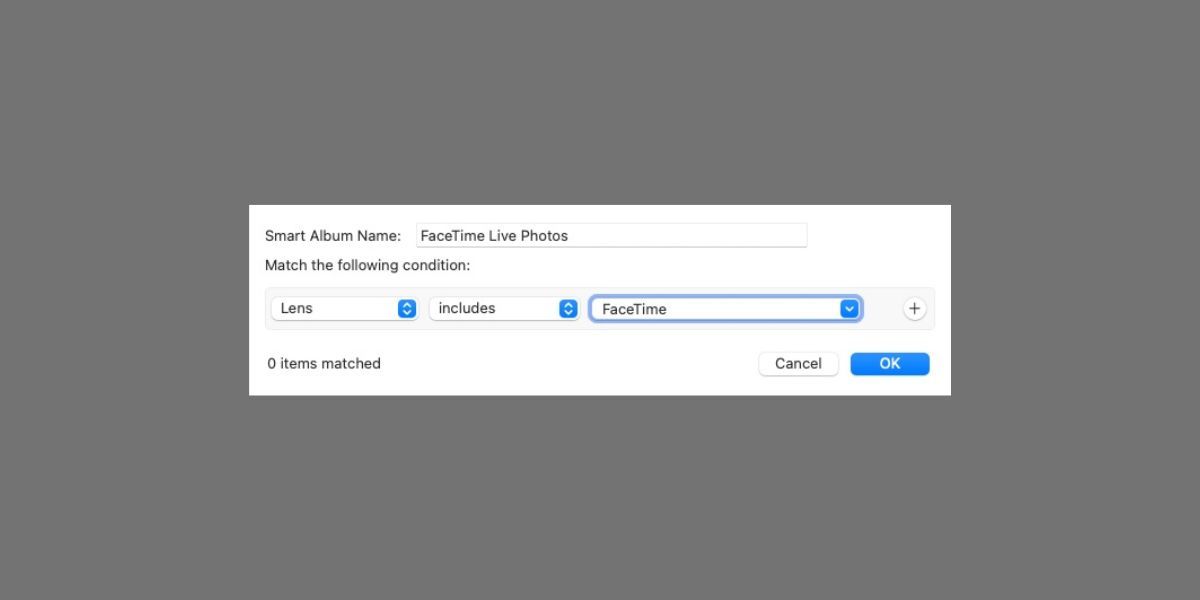
Sie müssen „FaceTime“ manuell in das dritte Feld eingeben, da dies keine Option im Dropdown-Menü ist.
Klicken Sie auf OK, um Ihr Smart Album zu erstellen. Fotos sollten das Album mit allen Live-Fotos füllen, die Sie während FaceTime-Anrufen aufgenommen haben. Alle neuen FaceTime-Fotos, die Sie aufnehmen, sollten ebenfalls automatisch im Album erscheinen.
Wenn Sie Fotos über iCloud synchronisieren, wird dieses Smart Album auch auf Ihren anderen Geräten über die Registerkarte „Alben“ verfügbar.
So machen Sie Fotos während FaceTime-Anrufen
Sie können während eines FaceTime-Anrufs mit dem Auslöser ein Live-Foto aufnehmen. Dies erscheint, wenn Sie auf einem iPhone, iPad oder iPod touch auf den Bildschirm tippen oder wenn Sie mit der Maus über das FaceTime-Fenster auf einem Mac fahren. Es sieht aus wie zwei weiße Kreise, einer in dem anderen.
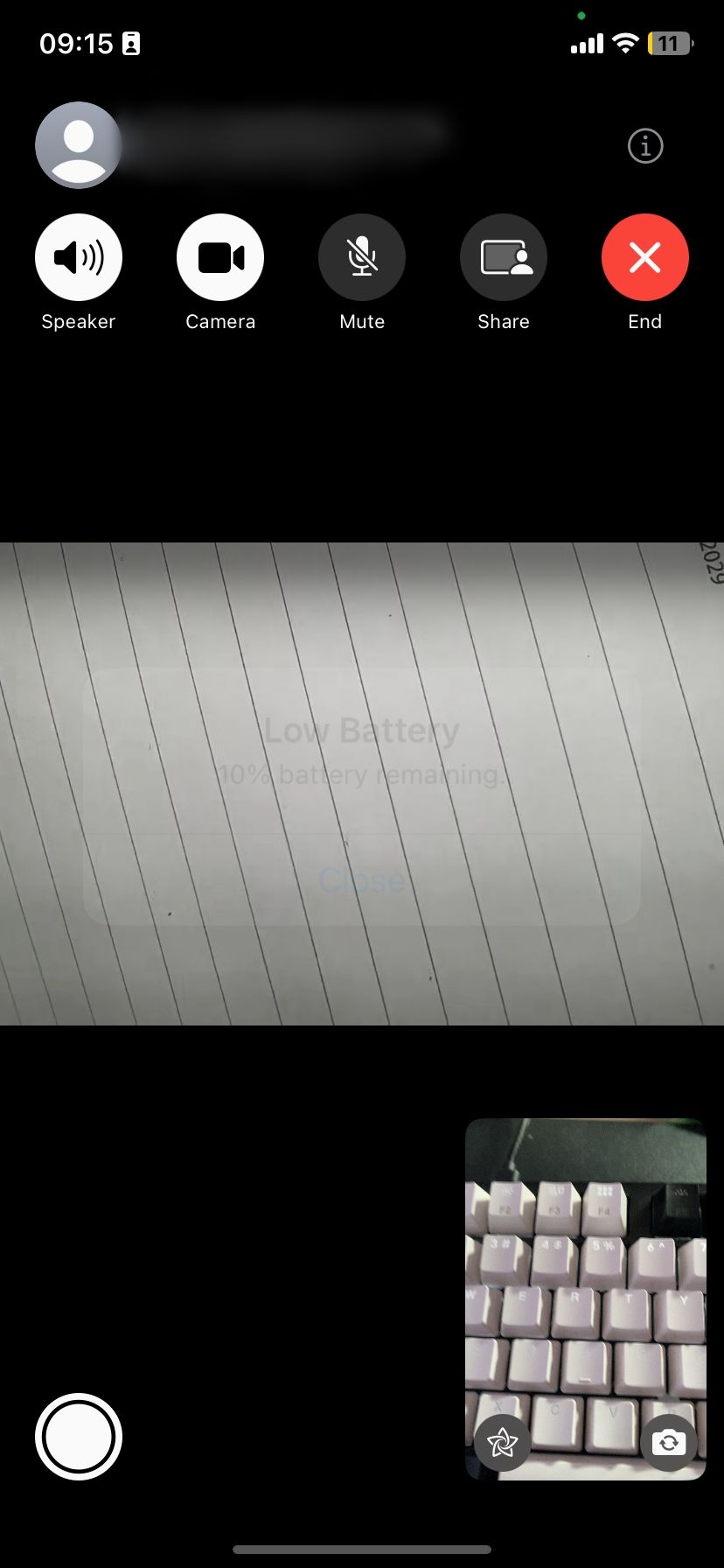
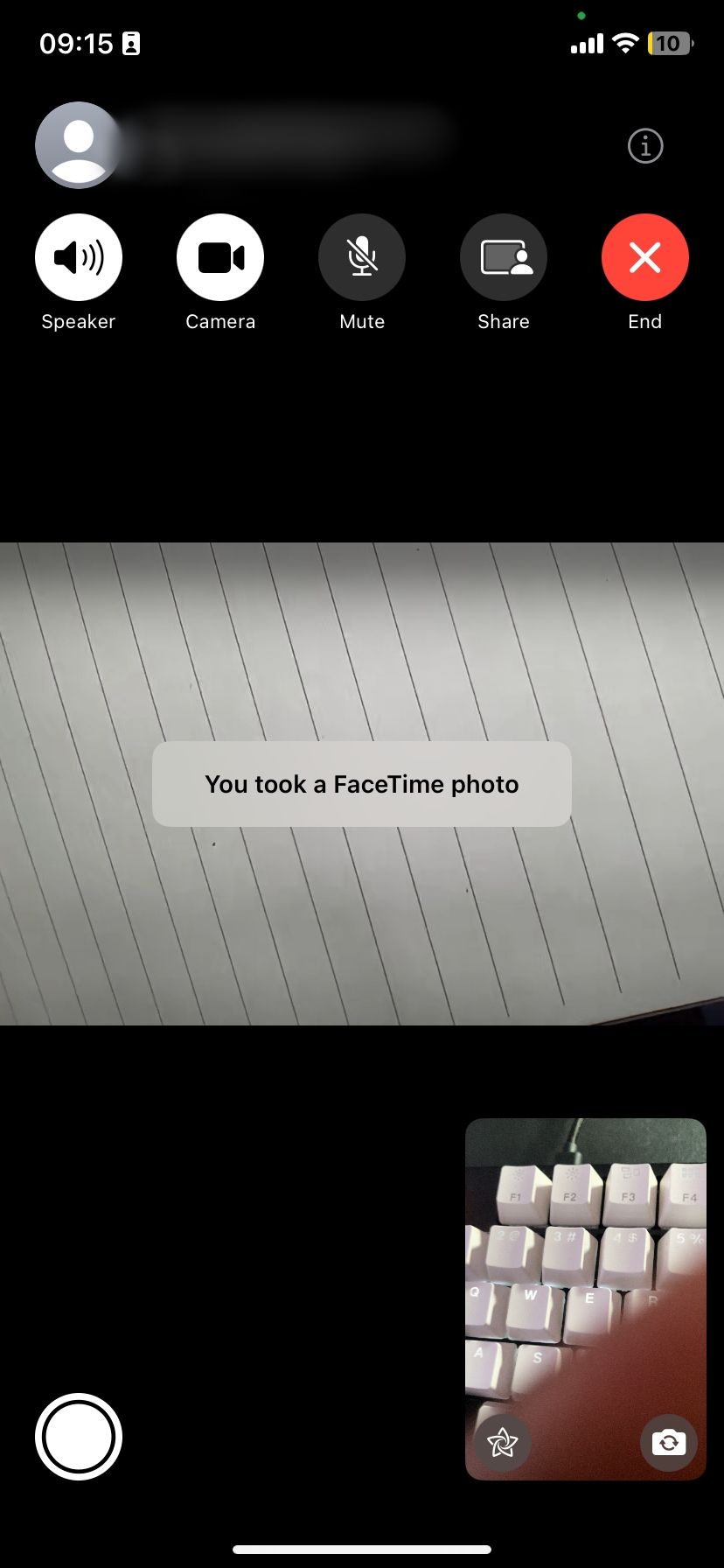
Wenn Sie sich auf Ihrem iPhone in einem FaceTime-Gruppenanruf befinden, wählen Sie die Kachel der Person aus, von der Sie ein Foto machen möchten, und tippen Sie dann auf die Schaltfläche „Vollbild“, um den Auslöser anzuzeigen. Wenn Sie jedoch während eines Gruppenanrufs einen Mac verwenden, doppelklicken Sie auf die Person, die Sie fotografieren möchten, und klicken Sie dann auf den Auslöser.
Ein Live-Foto ist besser als das Erstellen eines Screenshots, da es nicht die FaceTime-Benutzeroberfläche erfasst. Außerdem werden einige Sekunden Video- und Audiomaterial direkt vor und nach der Aufnahme des Fotos gespeichert. In Zukunft können Sie Ihre Live-Fotos sogar in Videos umwandeln.
So machen Sie ein FaceTime-Foto, ohne es der anderen Person zu sagen
Wenn Sie ein Foto von jemandem machen, der FaceTime verwendet, wird eine Benachrichtigung an sein Gerät gesendet, um ihn darüber zu informieren, dass Sie ein Foto gemacht haben. Es lässt sich nicht vermeiden, dass diese Benachrichtigung gesendet wird, wenn Sie ein Foto aufnehmen. Sie können dies jedoch umgehen, indem Sie stattdessen einen Screenshot erstellen.
Drücken Sie dazu die Lauter-Taste zusammen mit der Seitentaste auf Ihrem iPhone oder iPad (oder drücken Sie die Home-Taste mit der Seitentaste, wenn Ihr Gerät über eine Home-Taste verfügt). Drücken Sie auf einem Mac Cmd Shift 5 und klicken Sie dann auf das FaceTime-Fenster.
Alternativ drücken Sie Cmd Shift 3, um einen Screenshot Ihres gesamten Bildschirms zu erstellen. Neben diesen beiden Optionen gibt es noch andere Möglichkeiten, Screenshots auf Ihrem Mac zu erstellen.
So aktivieren Sie Live-Fotos in Ihren FaceTime-Einstellungen
Bevor Sie ein Live-Foto in FaceTime aufnehmen können, müssen sowohl Sie als auch die Person, von der Sie ein Foto machen, Live-Fotos in Ihrem aktivieren FaceTime-Einstellungen. Wenn Sie also nicht möchten, dass andere Personen bei FaceTime-Anrufen Fotos von Ihnen machen, sollten Sie diese Option deaktivieren. Bedenken Sie jedoch, dass andere Personen weiterhin einen Screenshot machen können.
Gehen Sie auf einem iPhone, iPad oder iPod touch zu Einstellungen > FaceTime. Scrollen Sie nach unten und aktivieren Sie FaceTime Live Photos.
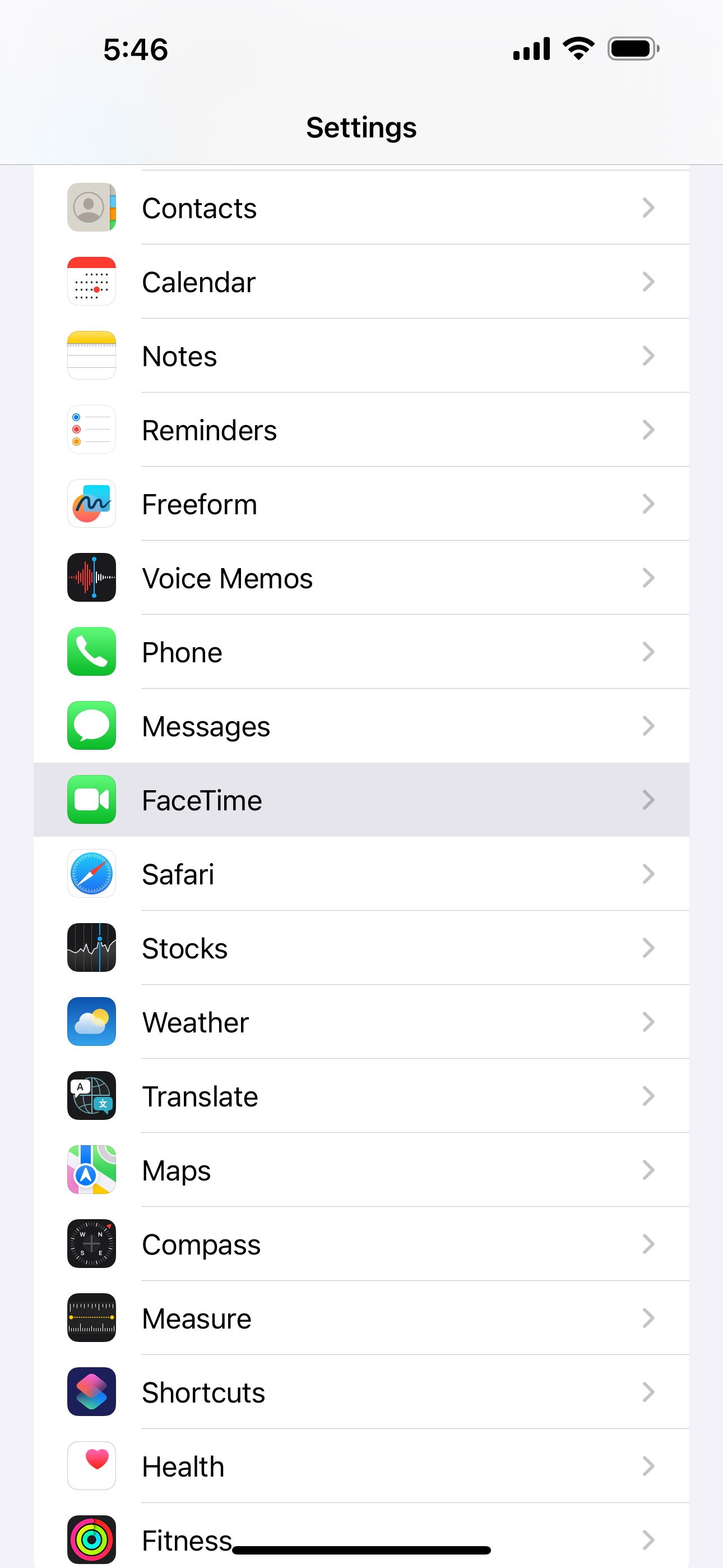
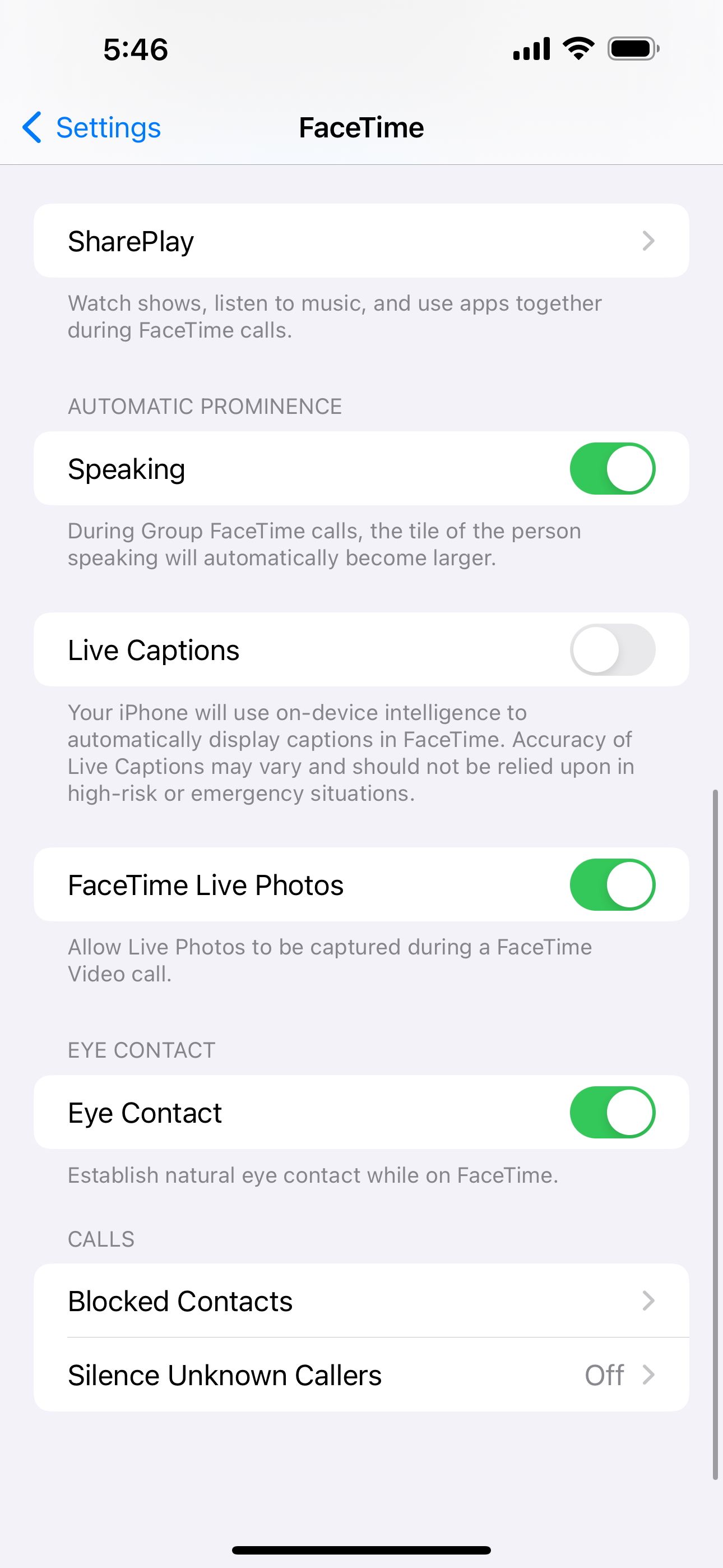
Öffnen Sie auf einem Mac FaceTime und gehen Sie in der Menüleiste zu FaceTime > Einstellungen. Aktivieren Sie auf der Registerkarte „Einstellungen“ die Option „Erlauben Sie die Aufnahme von Live-Fotos während Videoanrufen“.
Fehlerbehebung bei FaceTime-Fotoproblemen
Es gibt viele Probleme, die Sie möglicherweise daran hindern, während Ihrer FaceTime-Anrufe ein Live-Foto aufzunehmen. Wenn Sie den Auslöser nicht finden können, FaceTime Ihre Fotos nicht speichert oder Sie Probleme haben, FaceTime-Fotos nach der Aufnahme nicht zu finden, probieren Sie diese Tipps zur Fehlerbehebung aus, um das Problem zu beheben.
1. FaceTime Live-Fotos auf beiden Geräten aktivieren
Um während eines FaceTime-Anrufs ein Foto von jemandem aufzunehmen, muss jeder Teilnehmer des Anrufs FaceTime Live-Fotos in seinen Geräteeinstellungen aktivieren. Gehen Sie dazu zu Einstellungen > FaceTime. Stellen Sie sicher, dass die Person, von der Sie ein Foto machen, auch ihre Einstellungen überprüft.
2. Öffnen Sie die Fotos-App auf Ihrem Gerät.
Wenn Sie Live-Fotos in FaceTime aufnehmen, werden diese Bilder automatisch in der Fotos-App auf Ihrem Gerät gespeichert. Wenn Sie Fotos noch nie verwendet haben, öffnen Sie es auf Ihrem Gerät, um die App zu initialisieren, bevor FaceTime Fotos speichern kann.

3. Update auf das neueste Betriebssystem
In einigen älteren Versionen von iOS hat Apple vorübergehend die Möglichkeit entfernt, Live-Fotos mit FaceTime aufzunehmen. Dies war vermutlich auf einen FaceTime-Sicherheitsfehler zurückzuführen. FaceTime-Fotos sind jetzt verfügbar, Sie müssen Ihr Gerät jedoch auf die neueste Software aktualisieren, um sie verwenden zu können. Die Person, von der Sie ein Foto machen, muss ihr Gerät ebenfalls auf die neueste Software aktualisieren.
Gehen Sie auf einem iPhone, iPad oder iPod touch zu Einstellungen > Allgemein > Software-Update. Gehen Sie auf einem Mac zu Systemeinstellungen > Allgemein > Software-Update.
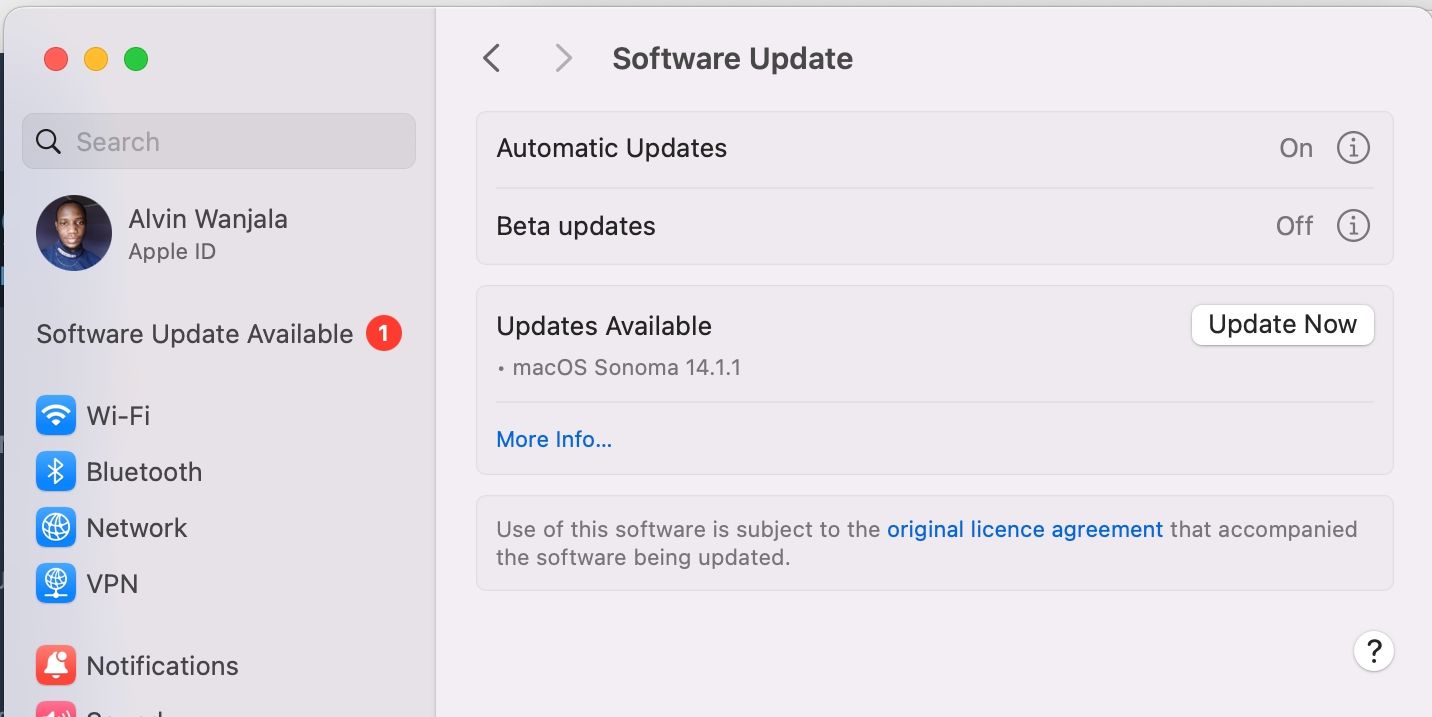
Installieren Sie alle dort verfügbaren Updates, indem Sie auf Jetzt aktualisieren klicken.
4. Starten Sie Ihr Gerät neu
Ganz gleich, auf welches FaceTime-Problem Sie stoßen, Sie sollten immer versuchen, es durch einen Neustart Ihres Geräts zu beheben. Dies ist ein bemerkenswert effektiver Schritt zur Fehlerbehebung, dessen Ausprobieren nur einen Moment dauert. Schalten Sie Ihr iPhone, iPad oder Mac wie gewohnt aus und warten Sie dann 30 Sekunden, bevor Sie es erneut starten.
5. Starten Sie FaceTime auf Ihrem Gerät neu.
Versuchen Sie abschließend, FaceTime in Ihren Geräteeinstellungen aus- und wieder einzuschalten. Möglicherweise müssen Sie sich dabei erneut bei Ihrem Apple-ID-Konto anmelden.
Gehen Sie auf einem iPhone oder iPad zu Einstellungen > FaceTime und schalten Sie die FaceTime-Schaltfläche oben auf dem Bildschirm um.
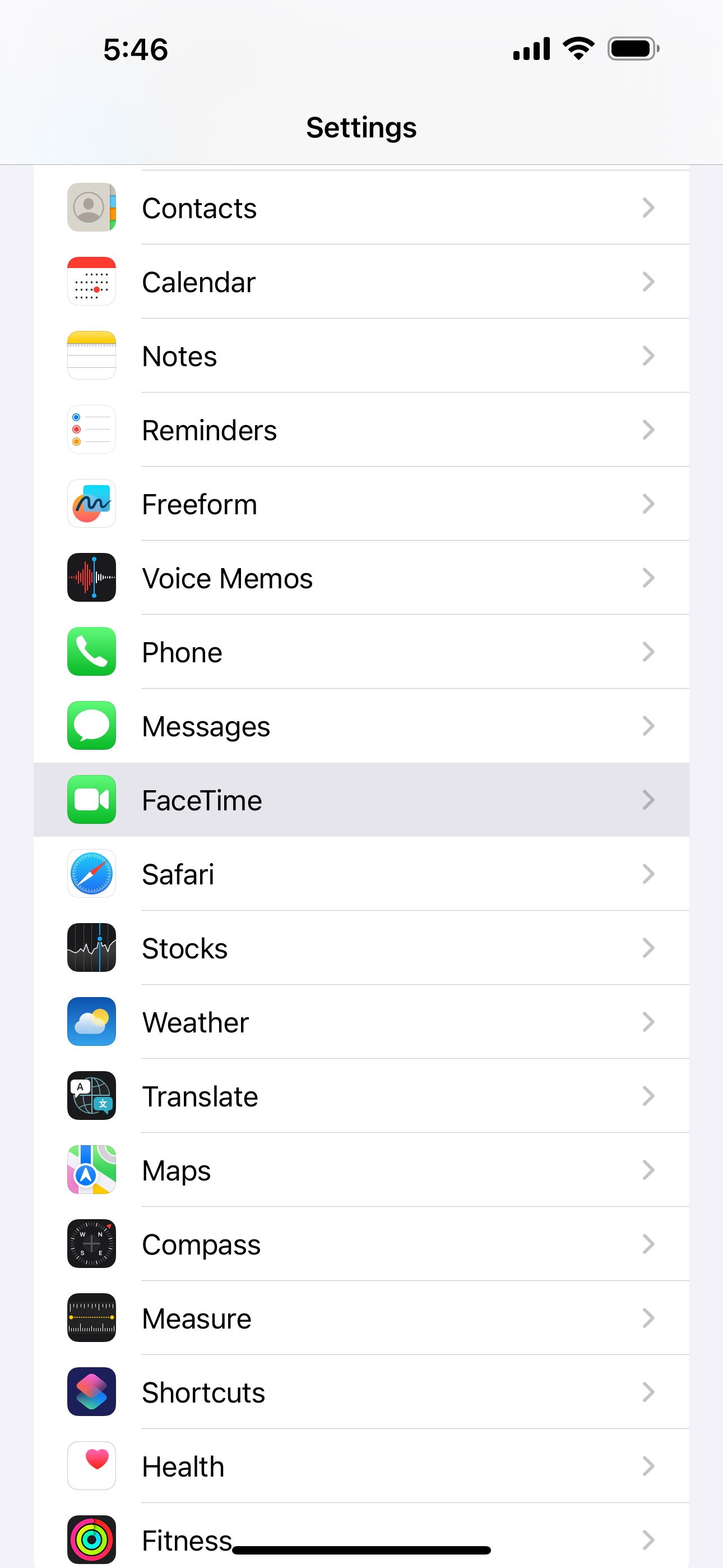
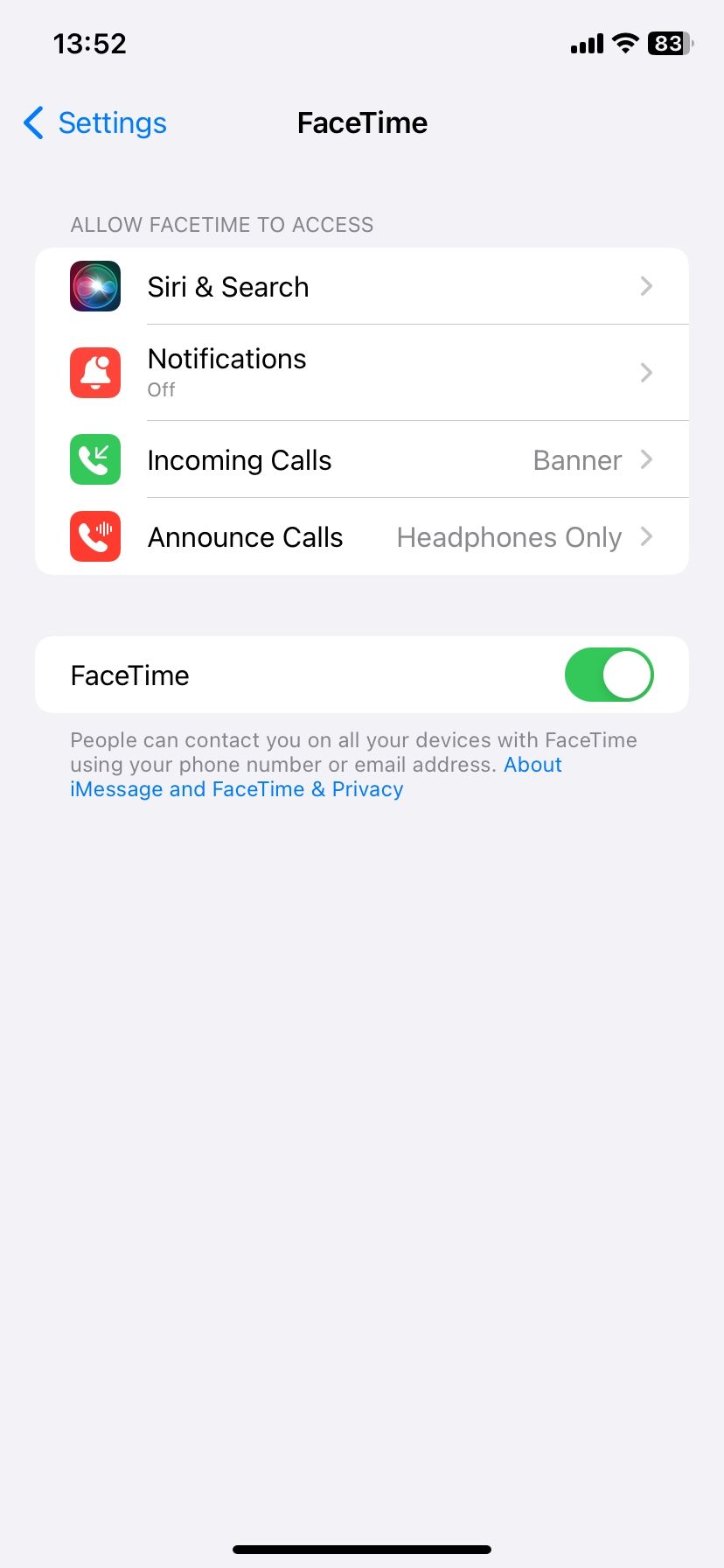
Öffnen Sie auf einem Mac die FaceTime-App und gehen Sie in der Menüleiste zu FaceTime > Einstellungen. Deaktivieren Sie auf der Registerkarte „Einstellungen“ das Kontrollkästchen „Dieses Konto aktivieren“ und aktivieren Sie das Kontrollkästchen dann erneut, um FaceTime erneut zu aktivieren.
Sehen Sie sich Ihre FaceTime-Fotos auf iPhone, iPad und Mac noch einmal an.
Alle FaceTime-Live-Fotos, die Sie während eines Anrufs aufnehmen, werden dauerhaft auf Ihrem Gerät gespeichert. Unabhängig davon, ob Sie ein iPhone, iPad oder Mac verwenden, werden FaceTime Live-Fotos automatisch in der Fotos-App gespeichert.
Wenn Sie iCloud-Fotos aktiviert haben, können Sie diese Fotos auf allen Ihren Geräten anzeigen – sogar auf Ihrem Windows-PC. Falls Sie auf Probleme stoßen, beispielsweise wenn FaceTime-Fotos nicht gespeichert werden, stellen Sie sicher, dass Sie die oben genannten Schritte zur Fehlerbehebung ausführen.
-
 Wie lösche ich doppelte Fotos auf Mac?Digital Unordnung ist ein häufiges Problem, insbesondere bei Fotos. Die meisten Menschen machen zahlreiche Schüsse aus ähnlichen Blickwinkeln, was z...Software-Tutorial Gepostet am 2025-05-02
Wie lösche ich doppelte Fotos auf Mac?Digital Unordnung ist ein häufiges Problem, insbesondere bei Fotos. Die meisten Menschen machen zahlreiche Schüsse aus ähnlichen Blickwinkeln, was z...Software-Tutorial Gepostet am 2025-05-02 -
 Empfohlene beste Solarladegeräte im Jahr 2025Whether you often camp off the grid, go backpacking, or grapple with power outages, a solar charger is a nifty gadget to have in your arsenal. It can ...Software-Tutorial Gepostet am 2025-05-02
Empfohlene beste Solarladegeräte im Jahr 2025Whether you often camp off the grid, go backpacking, or grapple with power outages, a solar charger is a nifty gadget to have in your arsenal. It can ...Software-Tutorial Gepostet am 2025-05-02 -
 Die ultimative Anleitung zum Zurücksetzen Ihres Telefons ohne Daten zu verlierenverjüngen Sie Ihr Smartphone: Ein Leitfaden zu Fabrikwesen Erinnern Sie sich an diesen anfänglichen Nervenkitzel, Ihr neues Telefon einzuschalten? ...Software-Tutorial Gepostet am 2025-05-01
Die ultimative Anleitung zum Zurücksetzen Ihres Telefons ohne Daten zu verlierenverjüngen Sie Ihr Smartphone: Ein Leitfaden zu Fabrikwesen Erinnern Sie sich an diesen anfänglichen Nervenkitzel, Ihr neues Telefon einzuschalten? ...Software-Tutorial Gepostet am 2025-05-01 -
 7 Praktische Tipps für die neue Version der Nachrichtenanwendung von AppleiMessage versteckte Edelsteine: Mastering IOS 16's Enhanced Messaging Features iMessage, die sichere Messaging -Plattform von Apple, hat sich ...Software-Tutorial Gepostet am 2025-05-01
7 Praktische Tipps für die neue Version der Nachrichtenanwendung von AppleiMessage versteckte Edelsteine: Mastering IOS 16's Enhanced Messaging Features iMessage, die sichere Messaging -Plattform von Apple, hat sich ...Software-Tutorial Gepostet am 2025-05-01 -
 So verstecken Sie sich auf sozialen Plattformen wie Instagram, Facebook, xDie Aufrechterhaltung der Online -Privatsphäre in den sozialen Medien ist von entscheidender Bedeutung, selbst für enge Freunde und Familie. Viellei...Software-Tutorial Gepostet am 2025-05-01
So verstecken Sie sich auf sozialen Plattformen wie Instagram, Facebook, xDie Aufrechterhaltung der Online -Privatsphäre in den sozialen Medien ist von entscheidender Bedeutung, selbst für enge Freunde und Familie. Viellei...Software-Tutorial Gepostet am 2025-05-01 -
 Ein einfaches Tutorial zum Faxdateien auf Ihrem TelefonEinige Organisationen akzeptieren immer noch keine Dokumente per E -Mail - Sie müssen stattdessen möglicherweise Dokumente faxen. Nein, Sie können di...Software-Tutorial Gepostet am 2025-04-29
Ein einfaches Tutorial zum Faxdateien auf Ihrem TelefonEinige Organisationen akzeptieren immer noch keine Dokumente per E -Mail - Sie müssen stattdessen möglicherweise Dokumente faxen. Nein, Sie können di...Software-Tutorial Gepostet am 2025-04-29 -
 Wie lösche ich temporäre Mac -Dateien? Methoden finden und klare MethodenTemporäre Dateien auf Ihrem Mac löschen: Speicherplatz und steigern Sie Performance Temporäre Dateien, die häufig übersehen werden, können einen er...Software-Tutorial Gepostet am 2025-04-29
Wie lösche ich temporäre Mac -Dateien? Methoden finden und klare MethodenTemporäre Dateien auf Ihrem Mac löschen: Speicherplatz und steigern Sie Performance Temporäre Dateien, die häufig übersehen werden, können einen er...Software-Tutorial Gepostet am 2025-04-29 -
 Steckt die Lautstärke bei Windows bei 100%? Probieren Sie diese Lösungen ausWindows -Volumen bei 100%? Einfach zu reparieren! Computer Volumenprobleme sind Kopfschmerzen! Wenn Ihr Windows -Volumen bei 100%steckt, mach dir k...Software-Tutorial Gepostet am 2025-04-29
Steckt die Lautstärke bei Windows bei 100%? Probieren Sie diese Lösungen ausWindows -Volumen bei 100%? Einfach zu reparieren! Computer Volumenprobleme sind Kopfschmerzen! Wenn Ihr Windows -Volumen bei 100%steckt, mach dir k...Software-Tutorial Gepostet am 2025-04-29 -
 So löschen Sie Ihre Daten von einer Person -SuchseiteDieser Artikel wurde zuletzt am 24. Februar 2025 aktualisiert. Viele Menschen wissen nicht, dass eine erhebliche Menge ihrer persönlichen Date...Software-Tutorial Gepostet am 2025-04-21
So löschen Sie Ihre Daten von einer Person -SuchseiteDieser Artikel wurde zuletzt am 24. Februar 2025 aktualisiert. Viele Menschen wissen nicht, dass eine erhebliche Menge ihrer persönlichen Date...Software-Tutorial Gepostet am 2025-04-21 -
 So verschleiern Sie ein iPad als LaptopIn diesem aktualisierten Artikel (ursprünglich veröffentlicht am 31. Oktober 2019) wird untersucht, wie Sie Ihr iPad mit iPados 16 Beta -Funktionen i...Software-Tutorial Gepostet am 2025-04-21
So verschleiern Sie ein iPad als LaptopIn diesem aktualisierten Artikel (ursprünglich veröffentlicht am 31. Oktober 2019) wird untersucht, wie Sie Ihr iPad mit iPados 16 Beta -Funktionen i...Software-Tutorial Gepostet am 2025-04-21 -
 Wie reinige ich Mac -Mailbox -Cache? Wie lösche ich es auf Mac?In diesem Leitfaden wird erläutert, wie Sie den Mail -Cache auf Ihrem Mac löschen und allgemeine Probleme wie langsame Leistung und E -Mail -Ladeprob...Software-Tutorial Gepostet am 2025-04-21
Wie reinige ich Mac -Mailbox -Cache? Wie lösche ich es auf Mac?In diesem Leitfaden wird erläutert, wie Sie den Mail -Cache auf Ihrem Mac löschen und allgemeine Probleme wie langsame Leistung und E -Mail -Ladeprob...Software-Tutorial Gepostet am 2025-04-21 -
 So priorisieren Sie die Zuweisung von WLAN auf die am dringendsten benötigten Gerätemoderne Häuser haben normalerweise mehrere Geräte, die gleichzeitig mit Wi-Fi-Zugangsnetzwerken verbunden sind, was häufig zu Bandbreiten-Dichthei...Software-Tutorial Gepostet am 2025-04-19
So priorisieren Sie die Zuweisung von WLAN auf die am dringendsten benötigten Gerätemoderne Häuser haben normalerweise mehrere Geräte, die gleichzeitig mit Wi-Fi-Zugangsnetzwerken verbunden sind, was häufig zu Bandbreiten-Dichthei...Software-Tutorial Gepostet am 2025-04-19 -
 McAfee Antivirus Software Review: Ist es genug? 【Funktion, Preis】McAfee: Ein erfahrener Antivirus, aber ist es das Beste für Macs? McAfee, ein langjähriger und seriöser Name in Cybersicherheit, bietet eine robust...Software-Tutorial Gepostet am 2025-04-19
McAfee Antivirus Software Review: Ist es genug? 【Funktion, Preis】McAfee: Ein erfahrener Antivirus, aber ist es das Beste für Macs? McAfee, ein langjähriger und seriöser Name in Cybersicherheit, bietet eine robust...Software-Tutorial Gepostet am 2025-04-19 -
 OnePlus Watch 3 wird aufgrund lustiger Probleme auf April verschobenNachdem die lang erwartete OnePlus Watch 3 SmartWatch veröffentlicht wurde, kann der Kaufplan eine leichte Anpassung erfordern. Ein lächerliches P...Software-Tutorial Gepostet am 2025-04-19
OnePlus Watch 3 wird aufgrund lustiger Probleme auf April verschobenNachdem die lang erwartete OnePlus Watch 3 SmartWatch veröffentlicht wurde, kann der Kaufplan eine leichte Anpassung erfordern. Ein lächerliches P...Software-Tutorial Gepostet am 2025-04-19 -
 Tipps, um die Tap -Funktion auf der Rückseite Ihres iPhone optimal zu nutzenIm Laufe der Jahre hat Apple eine große Anzahl von Tools entwickelt, um iPhones bequemer zu gestalten. Obwohl die Funktion "zurück -zurück&qu...Software-Tutorial Gepostet am 2025-04-18
Tipps, um die Tap -Funktion auf der Rückseite Ihres iPhone optimal zu nutzenIm Laufe der Jahre hat Apple eine große Anzahl von Tools entwickelt, um iPhones bequemer zu gestalten. Obwohl die Funktion "zurück -zurück&qu...Software-Tutorial Gepostet am 2025-04-18
Chinesisch lernen
- 1 Wie sagt man „gehen“ auf Chinesisch? 走路 Chinesische Aussprache, 走路 Chinesisch lernen
- 2 Wie sagt man auf Chinesisch „Flugzeug nehmen“? 坐飞机 Chinesische Aussprache, 坐飞机 Chinesisch lernen
- 3 Wie sagt man auf Chinesisch „einen Zug nehmen“? 坐火车 Chinesische Aussprache, 坐火车 Chinesisch lernen
- 4 Wie sagt man auf Chinesisch „Bus nehmen“? 坐车 Chinesische Aussprache, 坐车 Chinesisch lernen
- 5 Wie sagt man „Fahren“ auf Chinesisch? 开车 Chinesische Aussprache, 开车 Chinesisch lernen
- 6 Wie sagt man Schwimmen auf Chinesisch? 游泳 Chinesische Aussprache, 游泳 Chinesisch lernen
- 7 Wie sagt man auf Chinesisch „Fahrrad fahren“? 骑自行车 Chinesische Aussprache, 骑自行车 Chinesisch lernen
- 8 Wie sagt man auf Chinesisch Hallo? 你好Chinesische Aussprache, 你好Chinesisch lernen
- 9 Wie sagt man „Danke“ auf Chinesisch? 谢谢Chinesische Aussprache, 谢谢Chinesisch lernen
- 10 How to say goodbye in Chinese? 再见Chinese pronunciation, 再见Chinese learning

























